Kalau beberapa hari yang lalu Aku sudah membahas tentang Trik Mengubah Tampilan Telegram Seperti WhatsApp. Giliran sekarang kita akan bahas tentang WhatsApp yaitu cara Membuat Tulisan WhatsApp menjadi huruf tebal, miring dan bergaris
Pada artikel kali ini ada beberapa yang kita akan pelajari tentang font WA ini.
Di sini aku akan berikan dua cara. yang pertama Tanpa Menggunakan aplikasi. Dan yang kedua adalah menggunakan apliaksi
Ada beberapa contoh yang bisa kita ubah font WhatsApp. Seperti
Font Style, font size, dan font color dapat membuat nuansa tampilan obrolan menjadi bagus dan tidak membosankan.
Kita bisa membuat beberapa tampilan kata menarik baik itu ucapan selamat pagi, semoga sukses, atau ucapan selamat ulang tahun, lelucon, atau bahkan pesan penting.

Daftar Isi:
Cara Membuat Tulisan WhatsApp jadi Huruf Tebal, Miring dan Bergaris
Dalam artikel ini, Aku akan mencantumkan beberapa trik font WhatsApp (beberapa di antaranya juga bisa digunakan di aplikasi lain) yang pasti akan membantu Sobat betah chat lama-lama dengan lawan obrolan.
Ubah Tulisan WhatsApp tanpa Menggunakan Aplikasi
Catatan: Artikel ini mengasumsikan bahwa Sobat sudah menginstal dan mengatur WhatsApp di iPhone atau smartphone Android Anda.
Pertama-tama;
Buka WhatsApp > Klik ikon ‘Obrolan Baru’ di sudut kiri atas layar beranda WhatsApp.
Ketuk dan pilih kontak dari daftar kontak di halaman ‘Obrolan Baru’ yang ingin Sobat ajak mengobrol.
Cara Bold Font (Huruf Tebal) di WhatsApp
Sobat dapat membuat format teks sebagian atau seluruhnya dalam huruf tebal sebelum mengirimkannya ke penerima di WhatsApp. Untuk melakukannya, ikuti langkah-langkah di bawah ini.
- Luncurkan WhatsApp dan buka obrolan tempat Sobat ingin mengirim pesan.
- Ketik pesan seperti yang biasa kita lakukan.
- Lampirkan bagian chat yang ingin Sobat tebalkan (bold) dengan mengapitnya di antara dua karakter ‘*’ tunggal. Misalnya, untuk memformat kata “Ini adalah contoh teks tebal” dalam huruf tebal, ketik:
*Ini adalah contoh teks tebal*
- Terakhir, tekan Kirim untuk mengirim pesan.

- Atau, Sobat juga dapat mengirim huruf tebal di WhatsApp melalui opsi bawaan. Sebelum mengirim pesan, cukup pilih bagian pesan yang ingin Sobat format ke dalam bentuk huruf tebal dan ketuk teks yang dipilih untuk membuka menu kontekstual. Di iPhone, pilih BIU diikuti dengan Bold. Di Android, ketuk ikon (tiga titik) dan pilih Tebal.
Cara Italic Font (Garis Miring) di WhatsApp
Mirip dengan teks tebal tadi, Kita juga bisa membuat teks menjadi italic atau teks miring. Ikuti langkah-langkah di bawah ini untuk membuat teks miring dalam pesan WhatsApp.
- Luncurkan WhatsApp dan buka obrolan tempat Sobat ingin mengirim pesan.
- Ketik pesan seperti yang biasa kita lakukan.
- Lampirkan bagian pesan yang ingin Anda tekankan (cetak miring) dengan mengapitnya di antara dua karakter ‘_‘ . Misalnya, untuk memformat kata “Ini adalah contoh teks garis miring” dalam huruf miring,
ketik: _Ini adalah contoh teks miring_
Terakhir, tekan Kirim untuk mengirim pesan.
Hasilnya akan seperti ini:
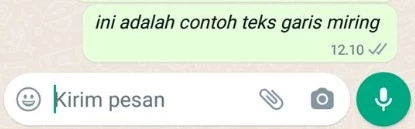
Atau, Sobat juga dapat mengirim huruf tebal di WhatsApp melalui opsi bawaan. Sebelum mengirim pesan, cukup pilih bagian pesan yang ingin Sobat format ke dalam bentuk huruf tebal dan ketuk teks yang dipilih untuk membuka menu kontekstual. Di iPhone, pilih BIU diikuti dengan Bold. Di Android, ketuk ikon (tiga titik) dan pilih Tebal.
Cara Mengubah Style Font Monoscape di WhatsApp
Akhirnya, WhatsApp secara native mendukung font alternatif yang disebut Monospace. Untuk menulis pesan Sobat (atau sebagian) dalam font Monospace, ikuti langkah-langkah di bawah ini.
- Luncurkan WhatsApp dan buka obrolan tempat Sobat ingin mengirim pesan.
- Ketik pesan seperti yang biasa Sobat lakukan.
- Lampirkan bagian dari pesan yang ingin Sobat ubah ke Monospace dengan meletakkan tiga karakter ‘`’ (backtick) di kedua sisi teks. Misalnya, untuk memformat kata “Ini adalah font WhatsApp Monospace” di Monospace, ketik:
“`Ini adalah contoh teks Monospace“`
- Terakhir, tekan Kirim untuk mengirim pesan.

Cara Striketrought Font (Garis Coretan di Teks) WhatsApp
Sebelum kita lanjut cara membuat tulisan WhatsApp ini, Aku mau kasi tahu ke teman-teman kalau Aku punya artikel tentang Cara HIDE Chat WhatsApp tanpa Hapus Riwayat Pesan. Jika Sobat ingin beberapa chat tidak ingin dibaca orang lain, Sobat bisa ikuti cara menyembunyikan Chat WA tanpa menghapus riwayat chat.
Berikut cara membuat garis coretan di teks WhatsApp.
- Luncurkan WhatsApp dan buka obrolan.
- Ketik pesan seperti yang biasa Sobat lakukan.
- Lampirkan bagian pesan yang ingin Sobat coret dengan mengapitnya di antara dua karakter ‘~’ tunggal. Misalnya, untuk memformat kata
“Ini adalah contoh coretan”dalam coretan, ketik: - ~Ini adalah contoh coretan~
- Terakhir, tekan Kirim untuk mengirim pesan.

Atau, ada juga opsi bawaan untuk pemformatan teks yang dicoret. Sebelum mengirim pesan, cukup pilih bagian pesan yang ingin Anda format dan ketuk teks yang dipilih untuk membuka menu kontekstual. Di iPhone, pilih BIU diikuti dengan Coret. Di Android, ketuk ikon menu bakso (tiga titik) dan pilih Coret.
Gabungkan font Tebal, Miring, dan Dicoret di WhatsApp
Sobat juga dapat menggabungkan beberapa gaya pemformatan (tebal, miring, atau dicoret) untuk fragmen teks yang sama. Jika Anda menggunakan pintasan karakter (‘*’, ‘_’, ‘~’) untuk memformat, Anda harus memperhatikan urutan karakter.
Karakter pemformatan yang dimulai terlebih dahulu harus ditutup pada akhirnya juga, dan seterusnya. Misalnya, Di bawah ini saya contohkan untuk dua format dalam satu kata “Ini adalah contoh kombinasi teks tebal, garis miring” dalam huruf tebal dan miring dalam urutan yang sama, Sobat perlu mengetik:
*~ Ini adalah contoh kombinasi teks tebal, garis miring ~*

Catatan: Saat ini, WhatsApp tidak mendukung kombinasi Monospace dengan opsi pemformatan asli lainnya. Hanya huruf tebal, miring, dan/atau dicoret yang dapat digabungkan.
Ganti Font WhatsApp Menggunakan Aplikasi Pihak Ketiga
Sobat bahkan bisa menerapkan font style yang lain dan bahkan bisa menambahkan juga karakter emosi ke chat WhatsApp Sobat, Cara ganti font WhatsApp yaitu dengan bantuan aplikasi pihak ketiga.
Aplikasi ini biasanya menggunakan karakter Unicode untuk mengetik huruf, angka, dan simbol yang bergaya ke dalam pesan obrolan Sobat, yang didukung di semua platform. Jadi penerima Anda tidak memerlukan aplikasi tambahan (selain WA) untuk membaca pesan Sobat yang sudah di modif.
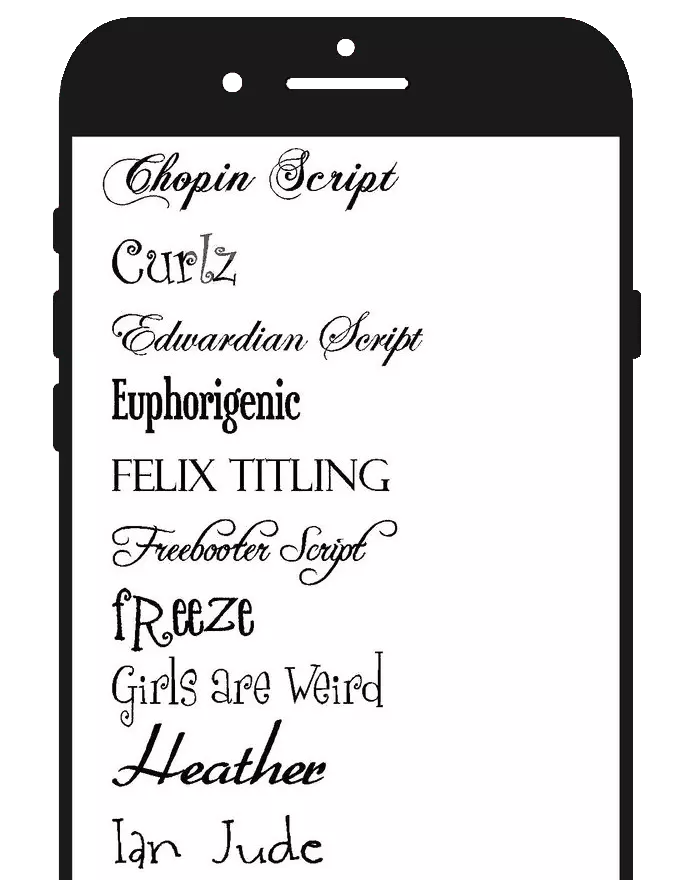
Gunakan gaya font yang berbeda dalam obrolan WhatsApp
Di iPhone, ini kita bisa lakukan dengan bantuan keyboard pihak ketiga, sedangkan di Android, Sobat dapat langsung menyalin teks berformat khusus dari aplikasi lain ke dalam pesan obrolan Sobat. Banyak dari aplikasi ini tersedia di App Store dan Google Play Store.
Aplikasi seperti Better Fonts atau New Cool Text di iOS App Store menawarkan papan ketik pihak ketiga yang dapat digunakan untuk langsung mengetik pesan bergaya di WhatsApp.
Beberapa aplikasi, seperti Color Texting Messenger, juga memungkinkan Sobat mengirim teks berwarna-warni yang disesuaikan dengan latar belakang berwarna (dengan mengubahnya menjadi gambar).
Catatan: Beberapa keyboard iOS pihak ketiga ini mungkin memerlukan Akses Penuh untuk membuka fungsi tambahan.
Gaya font pihak ketiga ini juga dapat digunakan dengan aplikasi obrolan atau pengetikan lain selain WhatsApp.
Di sisi lain, aplikasi seperti BlueWords atau Fancy Text yang tersedia di Google Play Store, menawarkan fungsi serupa untuk perangkat Android. Font Style khusus yang disediakan dalam aplikasi ini biasanya didukung di iOS maupun Android, tanpa memerlukan aplikasi tambahan apa pun di pihak penerima pesan.

